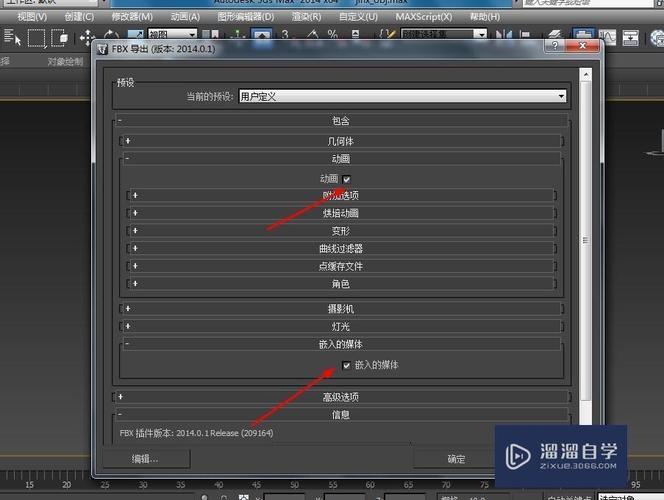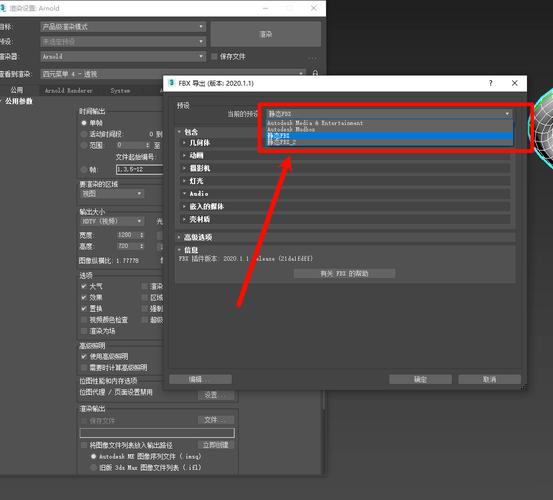本文概述:本文将详细介绍如何在3dmax中将模型另存为FBX格式的具体步骤及一些实用技巧,帮助设计师们更高效地完成工作。
在使用**3ds Max**进行三维模型设计时,常常需要将模型导出为其他格式以便与其他软件兼容。**FBX格式**是Autodesk公司开发的一种文件格式,用于跨平台的数据交换,尤其适用于游戏、电影和动画制作等领域。接下来,我们将详细介绍**将3ds Max模型另存为FBX格式**的具体步骤,并分享一些有用的**技巧**。
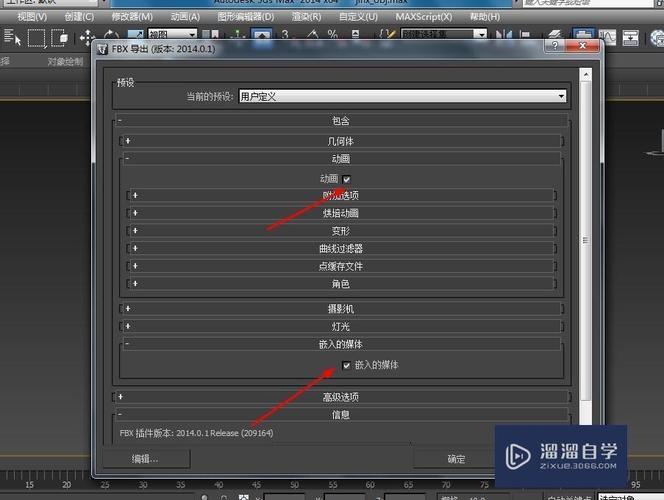
打开3ds Max并导入模型
首先,启动**3ds Max**软件并打开你要导出的模型文件。如果你的模型还没有创建,可以通过新建一个项目或者从已有的项目文件中导入模型。在主界面中,通过菜单栏选择 “文件 > 导入” 来导入现有的模型文件,一般**支持多种格式**如.3ds, .obj, .dwg等。
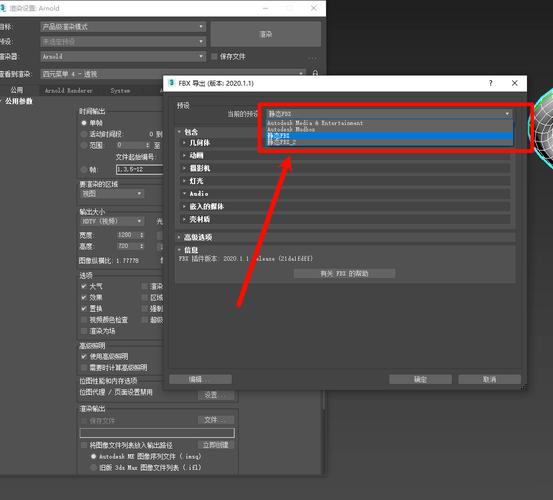
准备模型
在导出前,建议先对模型进行一系列检查和优化。确保所有的**法线方向***都是正确的,以避免模型在其他软件中显示错误。此外,确认所有材质和贴图路径都是有效的,并且已经应用到模型上。如果模型有动画,需要确保动画帧数和关键帧设置正确无误。整理场景中的名称和层级结构,这样会让导出的文件更加整洁易管理。
另存为FBX格式
当模型准备妥当后,开始导出操作。在菜单栏中选择 “文件 > 导出 > 导出选定内容”(如果只想导出部分对象)或者“导出全部”。在弹出的保存对话框中,选择保存位置并指定文件名,然后在**保存类型**下拉菜单中选择 **FBX格式 (*.fbx)**。点击“保存”按钮后,会弹出FBX导出选项窗口。
设置FBX导出选项
在FBX导出选项窗口中,有几个重要的设置需要注意:1. **版本选择**:一般选择默认的最新版本,如果具体需求不同,可以根据项目要求选择合适的版本。2. **几何体**:确保勾选“几何体”,这将导出所有的模型网格。选项包括平滑组、法线、切线、双面、多边面等,可根据需求启用。3. **动画**:如果需要导出动画,勾选“动画”选项。可以选择导出所有动画或仅导出特定时间范围内的动画帧。4. **材质和纹理**:勾选“嵌入媒体”将材质和纹理一起导出。这对保证模型在其他软件中被正确显示非常重要。如果不嵌入,则需要手动重新链接材质。5. **相机和灯光**:根据需求选择是否包含相机和灯光信息。6. **单位转换**:将单位统一设置为所需的尺度,例如公制或英制,以确保模型尺寸正确。完成设置后,点击“确定”按钮,软件将开始导出过程。根据模型的复杂程度和电脑配置,导出时间可能有所不同。
导出后的检查与调整
导出完成后,建议在目标软件中打开FBX文件进行检查。确保模型、材质、动画都已正确导出并显示。如果发现问题,可回到**3ds Max**进行进一步调整,再次导出。必要时,可以使用FBX查看工具,如“AUTODESK FBX REVIEW”进行快速预览和验证。
实用技巧
1. **保持版本一致**:尽量确保3ds Max和目标软件的FBX插件版本一致,这样可以减少兼容性问题。2. **简化模型**:在导出之前,尽量简化模型,移除不必要的细节和未使用的材质。这不仅可以提高导出速度,还能减少文件体积。3. **材质分离**:对于复杂的材质,可以考虑拆分成为简单的多通道材质,这样在其他软件中重新链接时会更方便。4. **备份文件**:每次导出前,建议对原始文件进行备份,以防止操作失误导致数据丢失。通过上述步骤和技巧,你可以顺利地将**3ds Max**模型导出为**FBX格式**,并确保在其他软件中同样能正常使用和编辑这些模型。希望本文对你的日常工作有所帮助。
BIM技术是未来的趋势,学习、了解掌握更多BIM前言技术是大势所趋,欢迎更多BIMer加入BIM中文网大家庭(http://www.wanbim.com),一起共同探讨学习BIM技术,了解BIM应用!